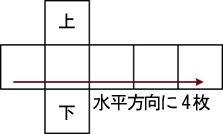Shade 旧バージョン
旧製品情報
ご購入
e解説シリーズ まいこのShade 9教室
対応OS:Windows/Mac OS X Hybrid
標準価格:2,500円
販売価格:2,250円/配送料無料
Windows版
販売価格:1,500円/153MB
ダウンロードシステムの移行につき一時販売を中止しております。順次販売を再開いたします。
Mac OS X版
販売価格:1,500円/292MB
ダウンロードシステムの移行につき一時販売を中止しております。順次販売を再開いたします。
こちらの製品もおすすめ
© 2014 Shade3D Co.,Ltd. All rights reserved.